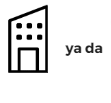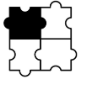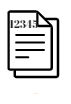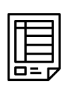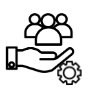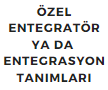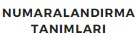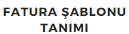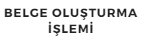Yukarıda yer alan görseldeki sıralama zorunlu değildir, fatura oluşturma sürecinde kolaylık sağlaması için sıralanmıştır.
![]() İşleme başlamadan önce tasarımın yedeğini alınız.
İşleme başlamadan önce tasarımın yedeğini alınız.
ÖN İŞLEMLER Kolon başlığı alanı oluşturulmuş olmalıdır. |
Aşağıda stok kodu değerini daha önce oluşturulmuş olan stok kodu kolonuna ekleme işlemi anlatılmaktadır.
Şablonda ilgili kolonlara değer ekleyebilmek için fatura görüntü dosyası (.xslt) üzerinde düzenleme yapılması gerekmektedir.
TANIMLAR modülü altındaki Firma Tanımları menüsünde Elektronik Fatura Şablonları penceresi açılır.
1.Açılan pencerede ilgili şablona çift tıklanılır.
2.Açılan pencerede Onaylandı durumunda olan kayıt Giriş (1) durumuna getirilir.
3.Bağlı Şablonlar (2) sekmesindeki ilgili şablon satırı üzerindeyken (3) Görüntü Dosyası (4) sekmesine tıklanılır.
4.Açılan sekme içerisinde "</xsl:template>" tagı (5) bulunur.(Bu tag açıklama sonunda yer alır.)
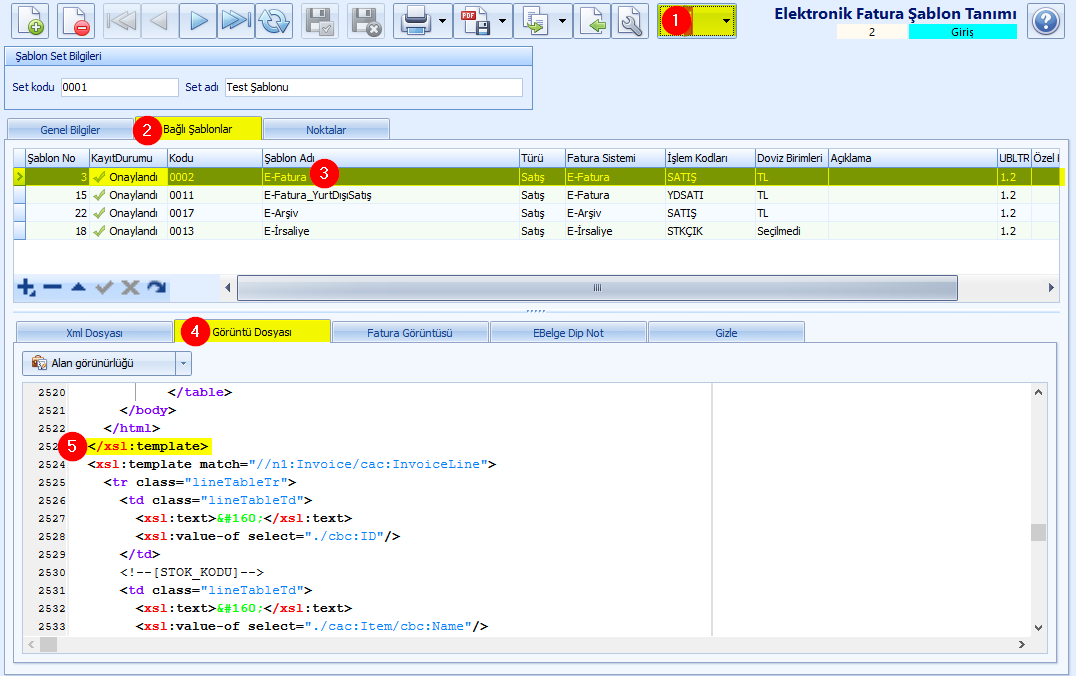
5.Aşağıda belirtilen "</xsl:template>" tagının altında yer alan iki satır (1) fatura satır değerlerinin eklendiği alanın başlangıcıdır.
xsl:template match="//n1:Invoice/cac:InvoiceLine"> <tr class="lineTableTr"> |
6. Aşağıdaki kod bloğu (2) yukarıda belirtilen başlangıç alanının altına eklenir.
![]() Ekleme işlemi yapılırken eklenecek olan değer ve ekleneceği kolon sırasının aynı olması gerekir. Oluşturulmuş olan kolon ilk sırada olduğu için aşağıda belirtilen kod bloğuda ilk sıraya eklenir.
Ekleme işlemi yapılırken eklenecek olan değer ve ekleneceği kolon sırasının aynı olması gerekir. Oluşturulmuş olan kolon ilk sırada olduğu için aşağıda belirtilen kod bloğuda ilk sıraya eklenir.
<td class="lineTableTd"> <xsl:text> </xsl:text> <xsl:value-of select="./cac:Item/cac:SellersItemIdentification/cbc:ID"/> </td> |
7.İlgili açıklama (3) satır değerleri kaldırılır. ![]() butonuna tıklanarak işlem tamamlanır. Kayıt tekrar Onaylandı (4) durumuna getirilir.
butonuna tıklanarak işlem tamamlanır. Kayıt tekrar Onaylandı (4) durumuna getirilir.
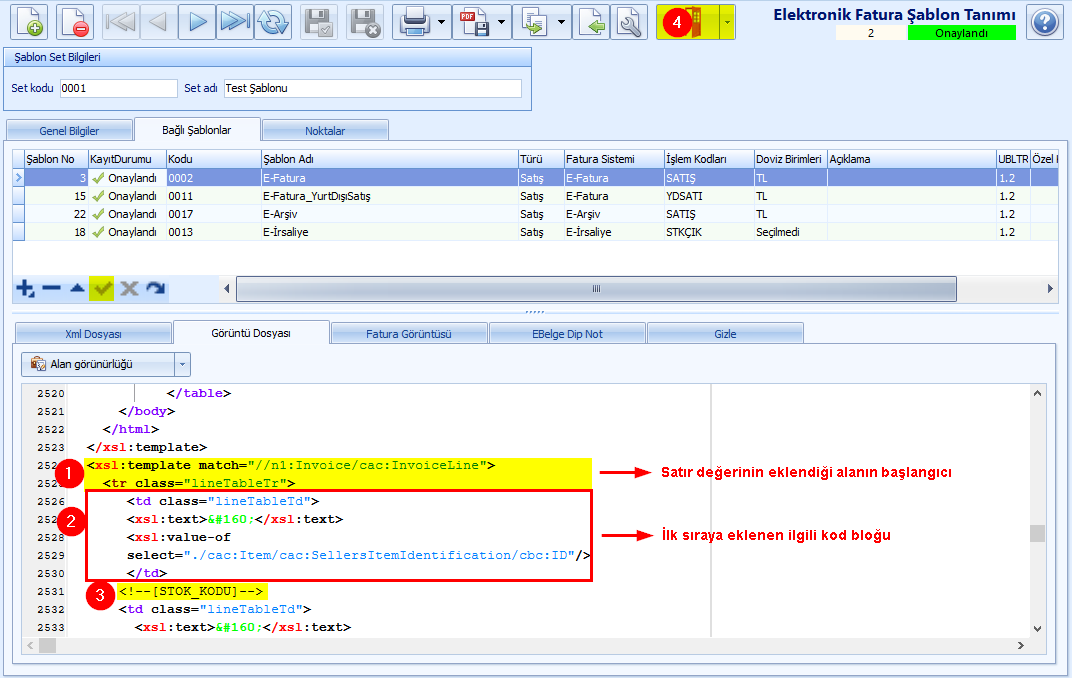
8.Fatura Görüntüsü (1) sekmesine geçilir. Faturayı göster (2) butonuna tıklanılarak görüntü dosyasına eklenen ilgili değerin (3) fatura şablonuna yansıdığı görülür.